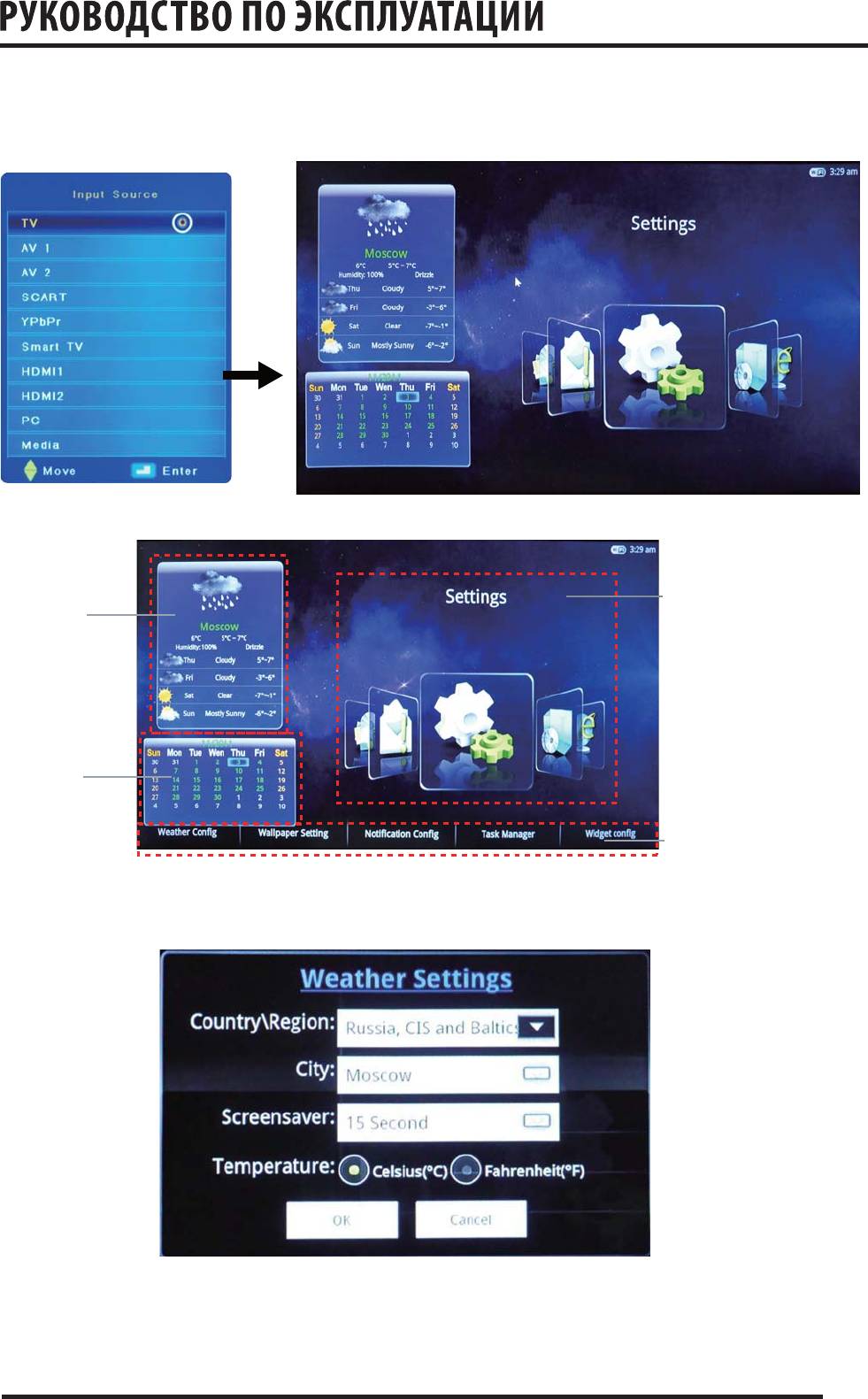
1.Нажмите кнопку INPUT на пульте ДУ, чтобы перейти в меню выбора источника сигнала, и кнопками навигации на пульте ДУ выберите нужный Вам источник сигнала (SMART TB) из открывшегося списка, нажмите кнопку OK пульта ДУ для подтверждения выбора. 2.На странице меню SMART TV расположены несколько разделов, изображенных ниже 3. ГЛАВНОЕ МЕНЮ 1. Погода (Настройки, Регистрация, Менеджер приложений, Браузер Медиаплеер) 2. Календарь Нажмите кнопку M e n u для перехода к этому меню 1) Погода (W e ath e r) Выберите при помощи наведения курсора на иконку W e ath e r или на иконку W e ath e r Config и нажатия кнопки OK соответствующее меню, в котором Вы сможете настроить параметры, описанные ниже : Регион, Город, время режима Scr ee nsav e r, единицу отображения температуры (градусы по Цельсию или по Фаренгейту).После выбора нужных параметров – нажмите иконку подтверждения OK. 2 3

Инструкция по настройке телевизора Supra
2) Рисунок рабочего стола (Wallpap e r) Выберите при помощи наведения курсора на иконку Wallpap e r и нажатия кнопки OK соответствующееменю, в котором Вы сможете выбрать желаемое изображение : 3) Настройка Уведомлений (Notification Config) Выберите при помощи наведения курсора на иконку Notification Config и нажатия кнопки OK соответствующее меню, в котором Вы сможете включить (ON) или выключить (OFF) режим уведомлений. 4) Диспетчер задач (Task Manag e r) Выберите при помощи наведения курсора на иконку Task Manag e r и нажатия кнопки OK соответствующее меню, в котором Вы сможете выбрать нужное приложение (APP). 5) Настройка виджетов (Widg e t config) Выберите при помощи наведения курсора на иконку Widg e t config и нажатия кнопки OK соответствующее меню. Выберите при помощи курсора и нажатия кнопки OK, ячейку сетки, затем выберите желаемый виджет из предложенного списка.Для удаления виджета снова выберите соответствующую ячейку. 24
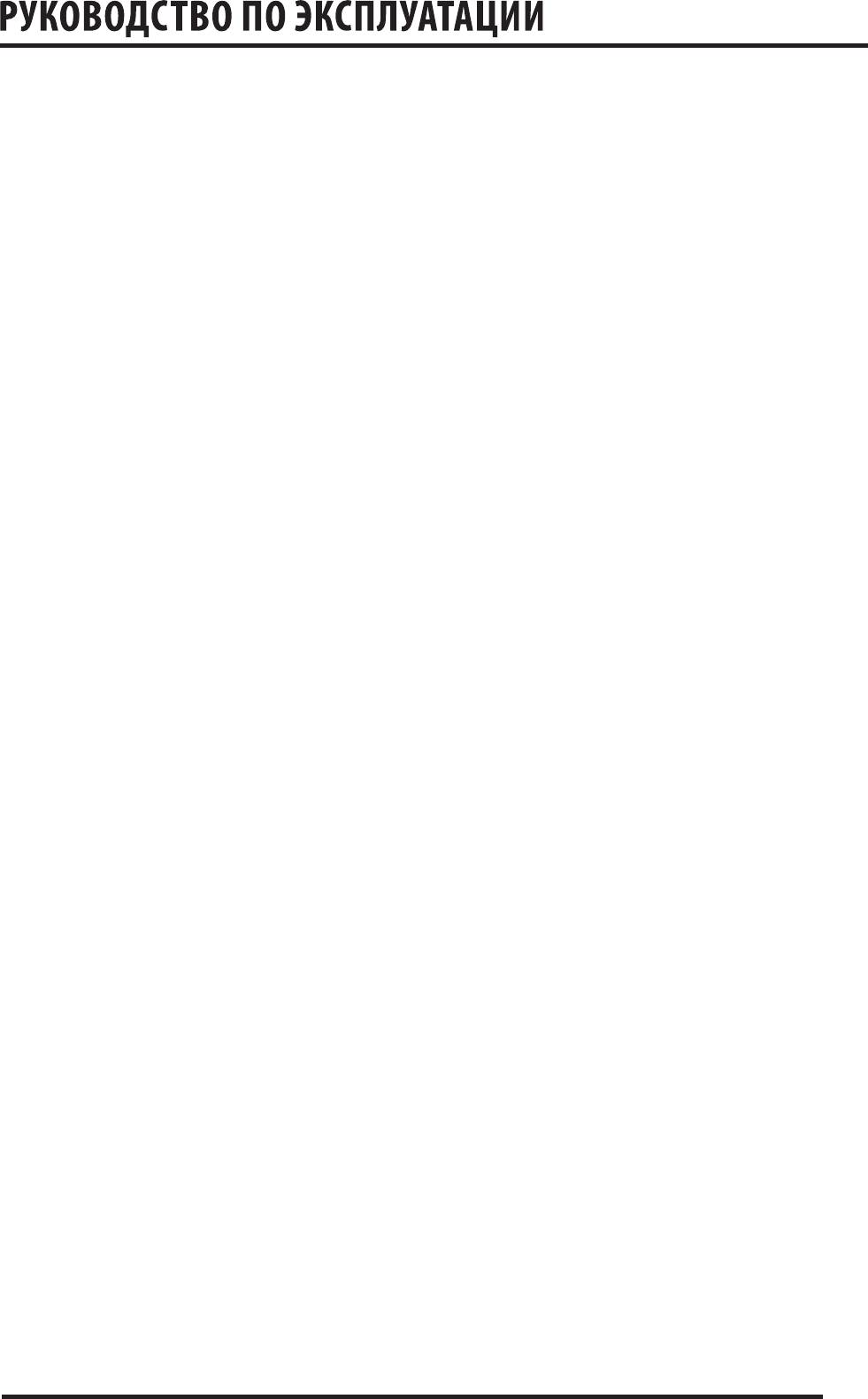
3. Настройки Присоединение к Wi-Fi сети Wi-Fi – это технология беспроводной сети, которая обеспечивает доступ в интернет с расстояния до 100 м, в зависимости от применённого маршрутизатора Wi-Fi и окружающих условий.Чтобы пользоваться Wi-Fi вам потребуется точка беспроводного доступа в интернет («хотспот»). Некоторые точки доступа открыты, и вы можете просто подсоединиться к ним.
Другие точки доступа скрыты или используют другие защитные функции. В таком случае вам потребуется выполнить необход- имые установки, чтобы подключиться к ним.Существует множество систем для защиты подсоединений Wi-Fi, в том числе сертификаты безопасности и другие схемы, обеспечивающие доступ только авторизованным пользователям.
Подробную информацию вы можете узнать у администратора вашей сети. Текущий статус Wi-Fi отображается в строке текущего состояния. Если вы добавляете сеть Wi-Fi во время первичной установки, Wi-Fi включается автоматически, поэтому вы можете прейтик шагу 3. 1- Нажмите кнопку HOME, чтобы перейти на главную страницу, где выберите меню настроек S e tting, а в нем – меню настоек Wi-Fi (Wi-Fi S e tting).
2- Убедитесь, что режим Wi-Fi включен. Если режим Wi-Fi включен, то соответствующий индикатор отображается синим, а если режим Wi-Fi выключен, то – серым. 3- Выберите сеть, к которой вы хотите подключиться. Если вы подключаетесь к открытой сети, то на экране появится запрос подтверждения того, что вы хотите подключиться к этой сети. Нажмите кнопку OK, чтобы выполнить подключение.
Если вы подключаетесь к защищенной сети, то на экране появится запрос пароля или других учетных данных (узнайтеих у администратора вашей сети). Получение уведомлений об открытых сетях По умолчанию, когда Wi-Fi включен и система определяет открытую сеть Wi-Fi, в строке текущего состояния отображаются соответствующее уведомление. 1- Включите режим Wi-Fi, если он еще не включен.
2- В меню настроек Wi-Fi выберите пункт N e twork notification (Сетевые уведомления). Здесь вы можете отключить получение уведомлений. Добавление сетей Wi-Fi Вы можете добавить новую сеть Wi-Fi, тогда система запомнит эту сеть, а также настройки безопасности и впоследствии устройство будет подключаться к ней автоматически, когда она будет доступна.
Вам также потребуется добавить сеть Wi-Fi, чтобы подключиться к ней, если сеть не передает свое имя (SSID) или если данная сеть недоступна в настоящее время.Чтобы работать с защищенной сетью, вам следует обратиться к её сетевому администратору и узнать, какие схемы защиты используются для этой сети, и получить пароль и другие учетные данные. 1. Включите режим Wi-Fi, если он еще не включен.
2. В меню настроек Wi-Fi выберите пункт Add Wi-Fi n e twork (Добавить сеть Wi-Fi). Затем нажмите кнопку OK. 3. Введите имя сети (SSID). 4. Введите все необходимые учетные данные. 5. Сохраните (Sav e ) настройки.
Устройство подключится к беспроводной сети. Все введенные учетные данные будут сохранены, поэтому в следующий раз вы подключитесь к этой сети автоматически, когда она будет доступна.
Удаление данных сети Вы можете удалить все учетные данные добавленной сети Wi-Fi, если, например, вы не хотите, чтобы устройство подключалось к этой сети автоматически, или если данная сеть больше не используется. 1. Включите режим Wi-Fi, если он еще не включен. 2. В меню настроек Wi-Fi выберите имя сети и нажмите кнопку OK. 3. В открывшемся меню выберите пункт Forg e t n e twork (Удалить сеть) и нажмите кнопку OK. 2 5
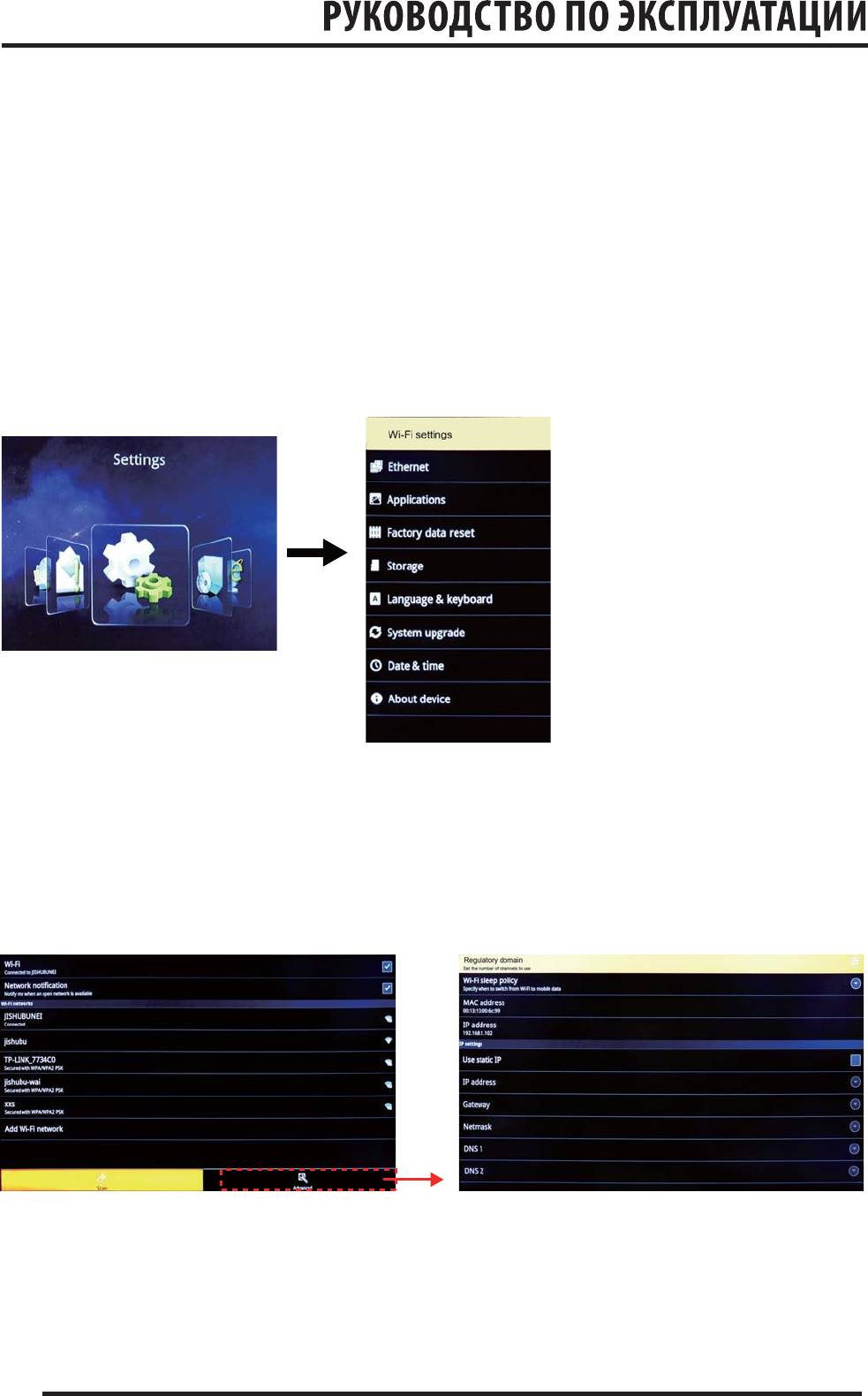
Настройка экранной клавиатуры Android Вы можете настроить некоторые функции экранной клавиатуры Android, которая встроена в систему устройства. Примечание: Функции авто исправлений и авто написания заглавных букв доступны только для английской раскладки клавиатуры. A u to-capitalization – Автоматическое написание с заглавной буквы.
Поставьте здесь галочку, если вы хотите, чтобы устройство автоматически начинало написание с заглавной буквы первого слова после точки, первого слова в текстовом поле и каждого слова в полях для написания имен. Inp u t lang u ag e s – Языки ввода. Вы можете выбрать здесь нужный язык ввода. Show s u gg e stions – Предлагать слова.
Поставьте здесь галочку, чтобы устройство предлагало слова в строке над экранной клавиатурой, в то время как вы печатаете. A u to-compl e t e – Авто заполнение. Поставьте здесь галочку, чтобы устройство автоматически вводило предлагаемое слово, выделенное оранжевым в строке над экранной клавиатурой, когда вы набираете пробел или знак пунктуации.
Меню настроек (Settings) Выберите при помощи наведения курсора на иконку S e ttings и нажатия кнопки OK соответствующее меню. 1) Wi-Fi s e ttings – Настройки Wi-Fi. Выделите данный параметр и нажмите кнопку OK, чтобы перейти в дополнительное меню. — Wi-Fi : Поставьте здесь галочку, чтобы включить функцию Wi-Fi.
Тогда вы сможете подключаться к беспроводным сетям. — N e twork notification (Сетевые уведомления) : Поставьте здесь галочку, если вы хотите получать уведомления, когда открытые сети становятся доступны. — Add Wi-Fi n e twork (Добавить сеть Wi-Fi) : Выделите данный параметр и нажмите кнопку OK, чтобы перейти в дополнительное меню, где вам потребуется ввести имя сети (SSID) и другие учетные данные. Выберите при помощи наведения курсора на иконку Advanc e d и нажатия кнопки OK соответствующее меню более сложных настроек. 2) Eth e rn e t config u ration – Конфигурация Eth e rn e t. Выберите при помощи наведения курсора на иконку Eth e rn e t config u ration и нажатия кнопки OK соответствующее меню. — Eth e rn e t D e vic e s (Устройства Eth e rn e t) : Выберите соответствующие устройства. — DHCP/Static IP (протокол DHPC/Статический адрес IP) : Если вы будете использовать статический IP, то вам потребуется ввести адрес IP, маску сети, адрес DNS вручную. При выборе динамического протокола, устройство получит настройки от сети автоматически. Нужные данные для настройки получите у сетевого администратора. 26
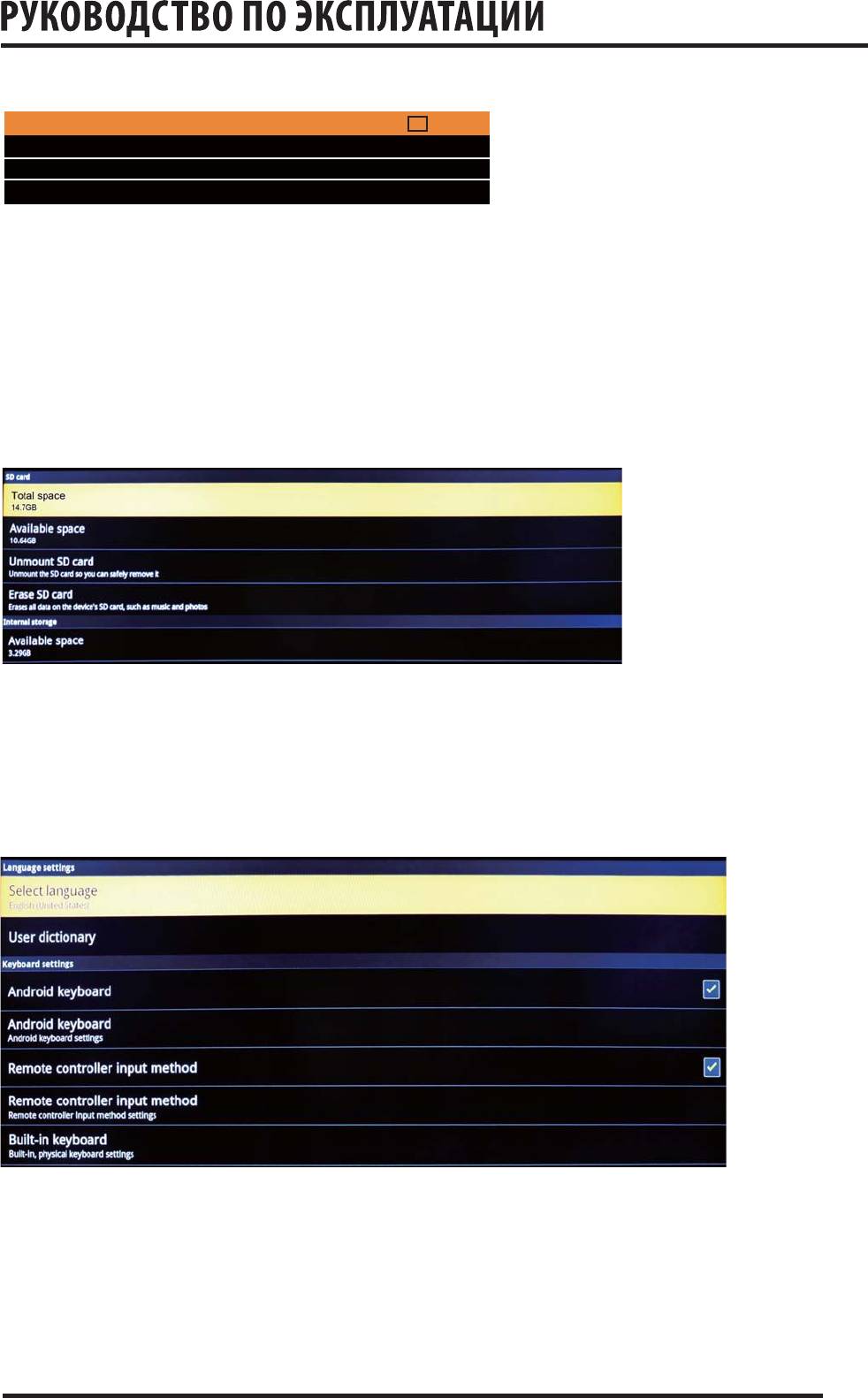
3) Applications – Приложения. Выберите при помощи наведения курсора на иконку Applications и нажатия кнопки OK соответс- твующее меню Вы можете найти приложения в меню и начать с ними работу. Следуйте подсказкам меню. Compatibility Mode Run older apps in Compatibility mode.This require rebooting.
Manage applications Manage and remove installed applications Running services View and control currently running services Storage use View storage used by applications 4) Factory data r e s e t – Восстановление заводских настроек. Выделите данный параметр и нажмите кнопку OK, чтобы восстановить заводские настройки и удалить данные с встроенной памяти, включая : 1) Настройки Googl e 2) Настройки системы и приложений 3) Загруженные приложения. а также музыкальные, фото и другие данные.
Данную процедуру необходимо проводить также, если устройство работает некорректно. 5) Storag e – Память. Выберите при помощи наведения курсора на иконку Storag e и нажатия кнопки OK соответствующее меню, в котором Вы сможете найти информацию об общем и доступном объёме памяти, подготовить SD карту к безопасному извлечению или стереть с неё ненужную информацию (фото, музыка и т.п.).
6) Lang u ag e k e y b oard и нажатия кнопки OK соответствующее меню. — S e l e ct Lang u ag e (Выбор языка) : Выберите из списка язык экранного меню устройства. — Android K e y b oard (Клавиатура Android) : Если к устройству подключена физическая клавиатура, уберите здесь галочку, чтобы отключить экранную клавиатуру. -Us e r dictionary – Словарь пользователя.
Выберите при помощи наведения курсора на иконку Us e r dictionary и нажатия кнопки OK соответствующее меню, чтобы перейти к списку слов, которые вы добавили в словарь. 7) Syst e m u pgrad e – Обновление системы. Обновление программного обеспечения системы. Для проведения обновления нужен специальный файл с обновлением, подготовленный и предоставленный производителем.
Выделите данный параметр и нажмите кнопку OK, чтобы начать обновление системы. Во время выполнения обновления на экране не отображается строка выполнения. По окончании обновления система перезагрузится автоматически. 27
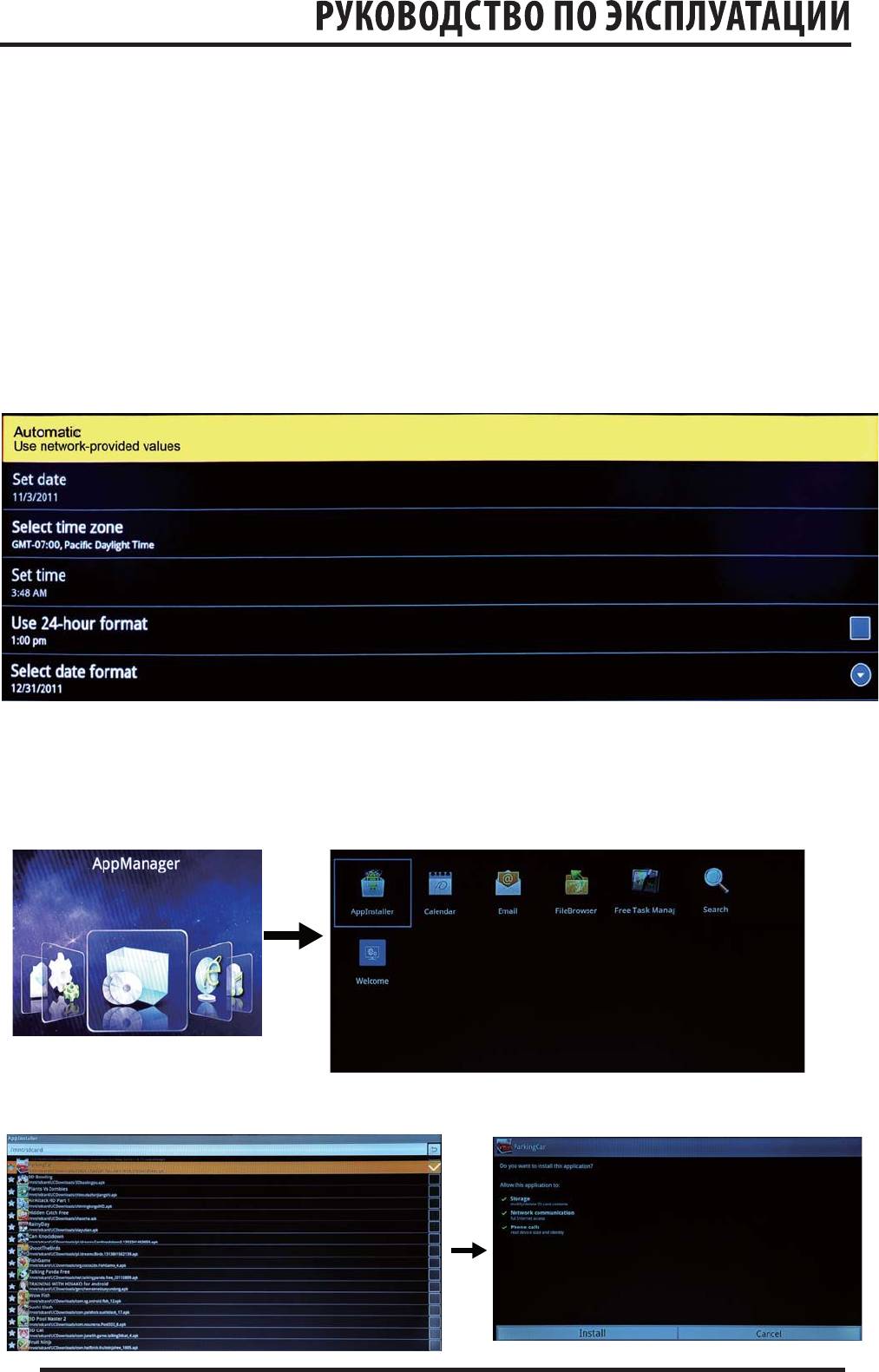
ВНИМАНИЕ: В настоящее время обновление ПО предусмотрено только в условиях сервисного центра. Пользуйтесь моделью с теми возм- ожностями, которые предусмотрены стандартной прошивкой. Модернизация техники «своими силами» не предусмотрена и настоятельно не рекомендуется.
Техника, повреждённая в резу- льтате самостоятельной модернизации – снимается с гарантийного и послегарантийного обслуживания. Если система обнаружит файл *.img в корневой директории устройства USB, начнется обновление. 8)Dat e tim e и нажатия кнопки OK соответст- вующее дополнительное меню. — A u tomatic (Автоматически) : Поставьте здесь галочку, чтобы устройство синхронизировало время и дату по сети и использовало полученные значения. — S e t dat e https://emanuals.org/Supra-STV-LC32S650WL/rezhim-smart-tv-smart-tv» target=»_blank»]emanuals.org[/mask_link]
Как установить приложения на телевизор supra

Наш проект живет и развивается для тех, кто ищет ответы на свои вопросы и стремится не потеряться в бушующем море зачастую бесполезной информации. На этой странице мы рассказали (а точнее — показали 🙂 вам Как установить приложения на телевизор супра . Кроме этого, мы нашли и добавили для вас тысячи других видеороликов, способных ответить, кажется, на любой ваш вопрос. Однако, если на сайте все же не оказалось интересующей информации — напишите нам, мы подготовим ее для вас и добавим на наш сайт!
Если вам не сложно — оставьте, пожалуйста, свой отзыв, насколько полной и полезной была размещенная на нашем сайте информация о том, Как установить приложения на телевизор супра .
Источник: install.smotrikak.ru
Supra LC40ST900FL. Android + телевизор.
Окружающий нас интернет вещей все больше сжимает нас в своих цепких лапах, выбираясь из смартфонов планшетов и компьютеров в часы, дверные глазки, холодильники и телевизоры. Можно долго рассуждать на тему хорошо это или плохо, нужно или нет, но одно бесспорно — открываются новые, фантастические возможности для использования уже привычных вещей.

Например Smart TV — технология интеграции различных on-line сервисов внутрь обычного телевизора позволяет взглянуть на него принципиально иначе, ведь информацию и контент на экране теперь можно получать вообще без эфирной антенны, пользуясь исключительно возможностями интернета. Зародившаяся несколько лет назад, и получившая известность с легкой руки южнокорейских электронных гигантов, сегодня Smart TV есть во всех мало-мальски приличных телевизорах, не говоря уже о приставках вроде Apple TV или Google Chromcast. Однако, большое количество производителей, выпускающих, казалось бы, одни и те же сервисы, идут каждый своей дорогой, и получается как в басне Крылова — «Лебедь, рак и щука» — каждый тянет одеяло на себя.

Например, крупнейшие мировые сети Samsung Smart Hub и LG NetCast Platform, разрабатывают свои оболочки на Linux, и работают только на своих же моделях телевизоров, а мне всегда было не понятно, зачем «изобретать велосипед», когда есть простой и открытый Android, который очень бы не плохо смотрелся внутри обычного телевизора. Более того, слухи об интеграции сервисов Google и телевизора появились больше года назад, но до первого реального устройства я смог добраться только в середине 2014 года, сумев достать его на обзор.

Аппарат выпускает компания Supra, а сама модель имеет мудреное название, которое невозможно не то что запомнить, но даже выговорить с первого раза- STV LC40ST900FL. Второй прикол заключается в том, что нигде, кроме как на сайте я не нашел упоминание про Android.

Ни на коробке или на корпусе, и даже на рекламных наклейках, нет ни намека на зеленого робота, хотя я бы, на месте производителя рисовал бы его везде где это возможно, и продвигал бы аппарат именно так. Максимум на что намекают значки на коробке, это наличие встроенного W-Fi и доступа к интернет, и именно это нам и нужно. Сам аппарат имеет диагональ 39 дюймов, или ровно 1 метр, и выглядит очень круто.

Практически всю лицевую панель занимает FullHD матрица, с минимальными рамками сверху и снизу — толщиной около сантиметра.

Нижняя же панель чуть шире — около 2-х сантиметров, но с учетом тонкой алюминиевой подставки на это совсем не обращаешь внимание — в профиль телевизор смотрится очень дорого и солидно, напоминая флагманские модели Samsung или Sony.

В профиль все обстоит не столь радужно- задняя стенка имеет сложную форму, в некоторых случая достигая толщины до 10 сантиметров, так что вешать аппарат на стену может быть не столь эстетично.

На заднюю же панель выведены все кнопки управления телевизором, включение, громкость, меню и переключение каналов, на случай, если нужно обойтись без пульта ДУ.

Тут же расположены сразу 2 грядки из разъемов на все случаи жизни — антенный вход, мини компонентный разъем, вход для оптического кабеля и аналогового звука, VGA разъем, вход для сетевого кабеля, 2 HDMI порта снизу и 2 сбоку, и 3 USB порта, причем один из них, на боковой панели — скоростной USB 3.0.

Также хочу отметить наличие звуковых не только входа, но и выхода, что очень удобно для подключения внешней акустической системы или саунд бара вместо 2-х встроенных 6-ти ватных динамиков «без танцев с бубном», на многих телевизорах этого не предусмотрено.

Кроме этого присутствуют слоты для установки PC card и SD кардридер, а с учетом встроенного W-Fi вообще получается универсальный набор на все случаи жизни.

ОК, включаем телевизор, и сразу наблюдаем за загрузкой системы, примерно также как на планшете. «Пожалуйста подождите, Ваш телевизор загружается».

Аппарат запускается на домашний экран, с которого можно перейти к банальным функциям по поиску и просмотру аналоговых или цифровых каналов, кстати цифровой тюнер стандарта DVB T2 здесь тоже есть.

Нам же интересно посмотреть как прижился зеленый робот в новом для себя облике, и первым делом, заходим в раздел «все приложения».

Выглядит он примерно также как на традиционных смарт тв, за одним маленьким исключением- наличием иконки Google play market, открывающей доступ к сотням тысяч программ и приложений.

Но прежде, давайте заглянем в настройки. Раздел «об устройстве» умалчивает о названии модели нашего большого планшета, а вот версия Android сразу видна и понятна- старый jelly bean 4.2.1.

Пунктом выше находится раздел резервирование и обновление системы, причем доступно как OTA обновление по воздуху, так и с локальной флешки.

В настройке сетевых подключений обнаруживаем вариант подключения через Wi-Fi или по проводу, а также закладки Wi-Fi direct и Wi-Fi дисплей.

Давайте попробуем, тем более что большинство современных смартфонов и планшетов поддерживают технологию Miracast.
Включаю дублирование экрана, подтверждаю соединение, и вперед. Примерно с секундной задержкой все, что отображается у меня на экране смартфона переносится на телевизор, причем не только картинка, но и звук.

Только вот маленький нюанс, звук часто запинается и хрипит, а картинка расспыпается на квадраты.

Скорее всего проблема в скорости подключения и местных 10-ти мегабит для плавного стриминга недостаточно.

А вот посмотреть фотографии из галереи и даже поиграть в Angry Birds, пусть и без звука, — вполне можно.

Только ради таких возможностей наличие Android на борту уже себя оправдывает, но самое интересное впереди.

В Play Market нас ждут тысячи приложений, но тут же возникает еще одна непредвиденная проблема — управлять курсором с помощью стандартного пульта, перескакивая с иконки на иконку еще более-менее можно, но вот набирать логин и пароль, не гвороя уже о длинных фразах практически невозможно.

Минимум что нам потребуется, это беспроводная мышка, передатчик которой можно воткнуть в любой USB порт на задней панели. С помощью нее и виртуальной клавиатуры жить уже проще, однако если Вы хотите настоящего комфорта, рекомендую выбрать миниатюрную клавиатуру с тачпадом, размером не больше пульта ДУ или мышку с датчиками положения в пространстве. Такие гаджеты уже продаются для медиацентров и как раз таких вот случаев, как у нас, но будьте готовы раскошелиться на сумму от 1.5 до 3 тысяч рублей.

Интересно, а что за железо прячется в недрах нашего телевизора? CPU Z пасует на стадии определения процессора, сообщая лишь что это 2-х ядерный Cortex A9 с графикой mali 400. Уже не плохо, только вот оба ядра как будто всегда остановлены.

Ладно пробуем Antutu, и что же мы видим? Старый знакомый Samsung Exynos 4412, причем во вкладке подробнее снова видим что оба ядра спят.

Очень странно, особенно с учетом того, что Exynos 4412, если мне не изменяет память, 4-х ядерный… Может железо для телевизора сильно модифицировано, что тесты не могут корректно показать его характеристики?

Возможно, тем более что Antutu нашел у нас на борту еще и заднюю камеру с разрешением 0.3 мегапикселя))) Может быть в Supra от нас что то скрывают. )))

С памятью же все более менее ясно — 1 гигабайт оперативной и 2.4 гигабайта постоянной, из которых пользователю доступно чуть более 2-х, а с учетом слота для больших SD карточек сзади, это совсем не проблема.

Результатам же теста в 7357 попугаев, с учетом вышесказанного я бы вообще никак не относился, хотя сам Antutu считает что это НЕПЛОХО.

Но вернемся к развлекательным функциям устройства. Встроенный медиа плеер способен переваривать любой аудио- видео контент и фотографии, причем стримить их не только с локальной флешки, но из сетевых папок через DLNA или Samba. Получать же контент из интернета можно скачав из того play market любой торрент клиент, сохраняя фильмы и музыку на емкую карту памяти или внешний винчестер. Сама же идея смарт тв хороша еще и тем, что можно смотреть телеэфир без помощи антенны, достаточно поставить соответсвующее приложение.

Помимо универсальных комбайнов вроде SPB TV, TV Zavr или Premium TV, в которых собраны десятки каналов, есть и специализированные одиночки, рассчитанные только под свой контент- например Телеканал Дождь, Первый, СТС или ТНТ.

Ну и конечно никуда не делись онлайн кинотеатры вроде IVI или Megogo с сотнями фильмов и сериалов и бесплатно и по платной подписке. Все это есть на обычном Smart TV, но наш не обычный. Например вы можете скачать mail клиент, и видеть входящие уведомления на почту во время просмотра.

Вместо выключенного телевизора в гостиной теперь может занять 40-ка дюймовая погодная станция, по часам предупреждающая о нюансах погоды, или огромная интерактивная карта пробок. При желании, можно установить и Skype, а камеру подключить к одному из USB портов, и тогда аппарат превращается в отличный гаджет для видеоконференций.

В конце-концов, это еще и огромная игровая консоль на Android, только с зажатым процессором и 1 гигабайтом оперативки я бы на этот счет сильно не обольщался… Применений может быть масса, а Вы, по сути, ограничены лишь собственной фантазией.
Да, есть пока странности, и не все работает гладко, но, надеюсь что это лишь первая ласточка, и Android внутри телевизоров обоснуется всерьез и надолго. Ведь, чем больше производителей телевизоров обратят на него внимание, тем удобнее и универсальнее он будет для нас с вами, тем более что он уже сейчас и в таком виде кладет классический Smart TV на «обе лопатки»…
полная видео версия обзора:
Источник: mobileimho.ru